گروه مقاله : بهینه سازی سايت
تاريخ انتشار : 1396/01/27 - 12:40
كد :7504
در این مقاله ترجمه رفرنس گوگل درباره GA Property را مطالعه خواهیم کرد.
واحد دوم : تنظیمات مدیریت تگها در گوگل
در لیست زیر سری کامل آموزش های تگ منیجر را مشاهده می کنید
آموزش سئو ابزار مدیریت تگها در گوگل
واحد اول: شروع کار با ابزار مدیریت تگ ها در گوگل:
درس اول : معرفی دوره های مدیریت تگ های گوگل
درس دوم: شروع با نقشه اندازه گیری
درس سوم: توسعه استراتژی اجرای تگ های
درس چهارم : مروری بر مدیریت تگهای در گوگل
آزمون واحد یک
واحد دوم : تنظیمات مدیریت تگها در گوگل
درس اول: نصب Google Analytics tag
درس دوم:نصب و تنظیمات متغییر GA Property
درس سوم: تنظیمات cross-domain tracking برای ردیابی دامنه
درس چهارم:درک لایه بندی داده ها
آزمون واحد دو
واحد 3: جمع آوری دادها با استفاده از لایه بندی داده ها ، متغییر ها و رخداد ها
درس 1: گذر از یک داده استاتیک به یک بعد جدید سفارشی
درس 2: گذر داده های داینامیک از یک معیار سفارشی
درس 3: ردیابی رخداد ها با متغییر ها
آزمون واحد 3
واحد 4: استفاده از تگهای اضافه برای بازاریابی و یا بازاریابی مجدد
درس 1: تنظیم ردیابی تنظیمات تبلیغات گوگلی
درس 2: تنظیم بازاریابی داینامیک
درس 3: مروری بر دروس
آزمون واحد 4
درس دوم:نصب و تنظیمات متغییر GA Property
اگر وارد این آموزش شوید با تصویر بالا مواجه میشوید در قسمت اول یک دو برای نمایش قرار داده شده است که ترجمه متن جایگزین آن را در این قسمت باهم خواهیم خواهند.
چگونگی ایجاد متغییر ویژگی های آنالیتیک
(این متغییر کمک می کند بتوانید از یک آی دی در قسمت های مختلف سایت استفاده کنید. و تنها چیزی که در این صفحات تغییر می کند همین متغییر است.)
پیشنهاد می کنیم برای افزایش سرعت کار و همچنین کاهش خطاها هنگامیکه ویژگی های تگهای آنالیز را تغییر میدهید ، از متغییر های با قابلیت استفاده چند باره در "Analytics property"استفاده کنید.
در منوی سمت چپ برروی "Variables"کلیک کنید. در این قسمت لیستی از متغیر های "built-in"و "user-defined"را می بینید برای ایجاد یک متغییر جدید "user-defined"روی "NEW"کلیک کنید:
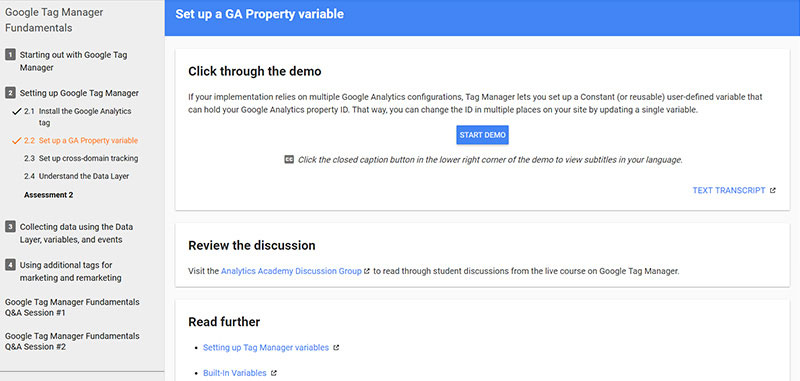
در بالای فرم روی ایکون قلم در کنار "Untitled Variable"کلیک کنید و نام متغییر را "gaProperty"بگزارید.
از آنجا که میخواهیم برای چند تگ یک مقدار ثابت را استفاده کنیم در قسمت "Choose Type"گزینه "Constant " را انتخاب کنید.
به منظور بروز رسانی مقدار "Analytics property"از یک متغییر در زیر قسمت "Configure Variable"ما آی دی "Analytics Property"خود را وارد کرده و دکمه "Create Variable"را می زنیم.
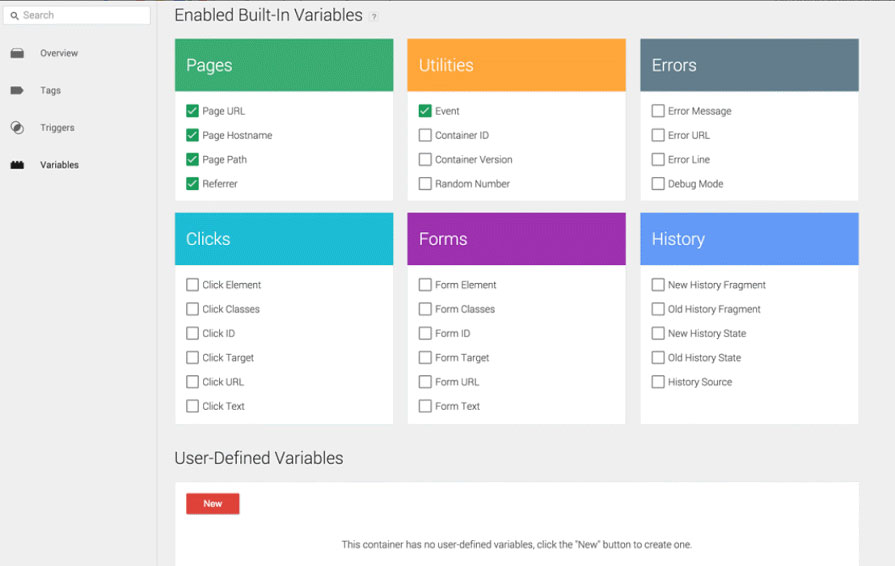
الان میتوانید از این متغییر در هرکجا که از آی دی گوگل آنالتیک استفاده می کردید استفاده کنید.
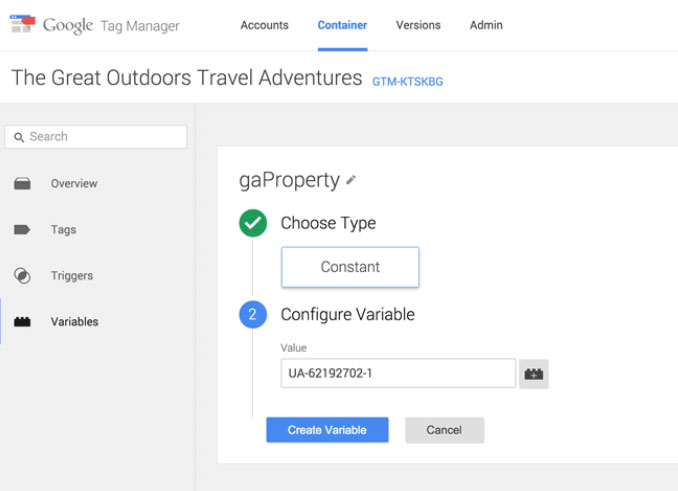
برای مثال میتوان این متغییر را با آی دی "Analytics Property"در تگ "Page View"با متغییر "Constant"که آن را در آموزش قبل ایجاد کرده ایم جایگزین کنیم. روی "Tags"کلیک کنید. و "Page View""Page View"را انتخاب کنید:
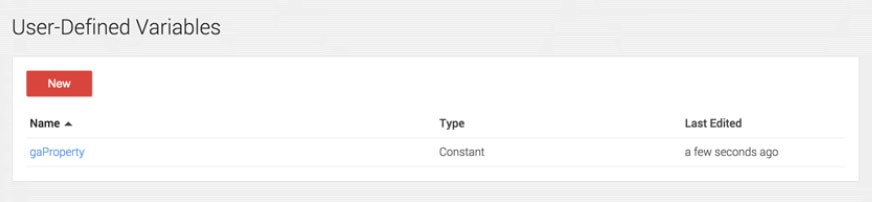
بر روی قسمت "Configure Tag"کلیک کنید. و فیلد "Tracking ID"را یافته و روی آن کلیک کنید و سپس {{"gaProperty"}} را انتخاب کنید. حالا تنظیمات را ذخیره کنید:
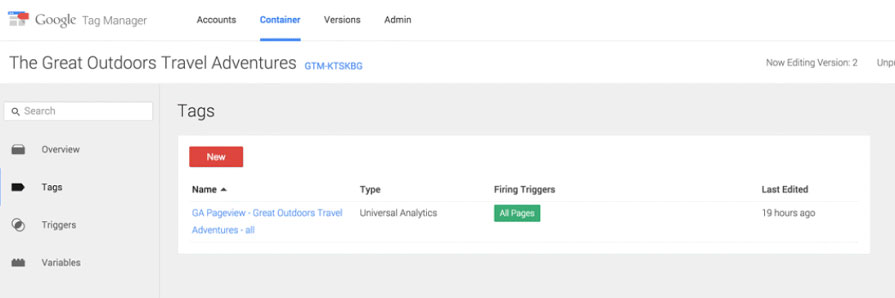
برای نمایش "container"روی دکمه "Publish"و سپس "Preview"کلیک کنید . به سایت "Great Outdoors Travel Adventures"بروید. در پنل پیش نمایش درست کار کردن تگ را میتوانیم ببینیم.
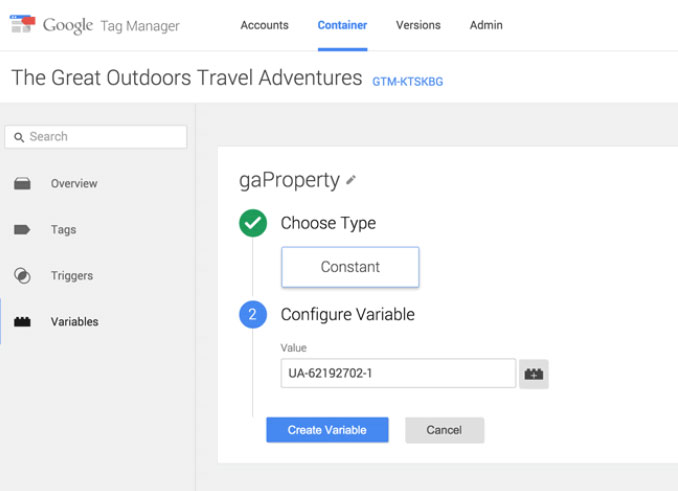
و به همین سادگی ما متغییری ایجاد کردیم که میتوانید داده های تمام قسمت های سایت را گرد آوری کند.